해외 여행을 준비중이신가요? 이심(eSIM)을 구매할 예정이라면 이 글을 꼭 확인해주세요! 오늘 포스팅에서는 지원 기기 확인 방법 및 다양한 내용을 소개합니다!
eSIM이란 무엇일까?

먼저 이심(eSIM)이 뭔지 잘 모르시는 분들도 계실텐데요. 이심이란, 물리적 유심칩 없이 다운로드 받아서 사용하는 디지털 심 카드입니다.
기존에 해외 여행을 가려면 나라에 맞는 심 카드를 미리 구매하거나 현지에 도착해서 구매해야 했었지만 이심을 사용하면 그럴 필요가 없답니다. 인터넷에서 구매 후 QR코드 스캔만으로 설치 완료되어 여행지에서 교체한 유심을 분실할 우려도 없어서 보다 안전하게 이용 가능합니다.
이심(eSIM) 지원 기기 확인 방법!
이심을 사용하기 전, 첫 번째로 내 스마트폰 기종이 이심을 지원하는지 확인부터 하셔야 하는데요. 대부분의 최신 모델들은 이심을 지원하지만 아래 지원 기기 목록을 확인해보시고, 목록에 없다면 간편하게 기기에서 확인하는 방법도 있으니 참고해보세요.
아이폰 이심(eSIM) 지원 기기 목록
아이폰XR 출시 시점인 2018년도 이후 모델은 이심 사용 가능합니다. 아래 지원 목록을 확인해보세요!
- 아이폰 XR
- 아이폰 XS
- 아이폰 XS Max
- 아이폰 SE (2, 3세대)
- 아이폰 11, 11Pro, 11Pro Max
- 아이폰 12, 12Pro, 12Pro Max, 12Mini
- 아이폰 13, 13Pro, 13Pro Max, 13Mini
- 아이폰 14, 14Plus, 14Pro, 14Pro Max
- 아이폰 15, 15Plus, 15Pro, 15Pro Max
- 아이폰 16, 16Pro, 16Pro Max
갤럭시(안드로이드) 이심 지원 기기 목록
삼성 갤럭시 스마트폰도 대부분의 최신 기종에서는 이심을 지원합니다. 해외에서 구매한 일부 모델의 경우(S20 모델부터) 아래 목록에 없어도 설치 가능합니다. 자세한 확인 방법은 아래 자가 확인 방법을 참고해주세요.
- 갤럭시 Z폴드4, 플립4
- 갤럭시 S23, S23+, S23 Ultra, S23 FE
- 갤럭시 Z폴드5, 플립5
- 갤럭시 S24, S24+, S24 Ultra
- 갤럭시 Z폴드6, 플립6
- 갤럭시 탭 S9, S9+, S9 Ultra
핸드폰에서 간편하게 지원 여부 확인 방법
지원 목록에는 없지만 내 핸드폰이 이심 지원 가능한 단말기인지 확인하는 방법을 알려드릴게요! 아래 이미지를 참고해서 순서를 따라오시면 쉽게 확인 가능하답니다.
갤럭시 이심 지원 기기인지 확인하기
- 키패드에서 *#06#을 누르고 통화 버튼 누르기
- eSIM 고유 식별번호 표시되는 경우, 이심 사용 가능한 기기
또는, 설정 – 연결 – SIM 관리자 – 이심 추가 버튼이 있는지 확인해보세요! (eSIM 추가가 있는 경우, 이심 지원하는 모델입니다.)
아이폰에서 이심 지원 기기인지 확인하기
- ‘설정’ 접속
- ‘셀룰러’ 접속
- 화면 중간에 ‘eSIM’ 추가 버튼 있는지 확인
‘eSIM’ 추가 버튼이 있는 경우, 이심 사용 가능 기기입니다. (셀룰러 요금제 추가로 기재되어 있는 경우도 있습니다.)
여행지 도착 후 이심(eSIM) 설정 및 꿀팁
데이트 로밍 설벙 방법부터 설치된 이심이 제대로 설치됐는지 확인하는 방법, 문제가 생긴 경우 자가 해결 방법 등 다양한 설정 팁을 소개합니다.
데이터 로밍 설정 방법
1. 로밍 기능 활성화
아이폰 설정 방법:
- 설정 > 셀룰러 > 셀룰러 데이터 옵션으로 이동
- ‘데이터 로밍’ 스위치를 킵니다.
안드로이드 (갤럭시) 설정 방법:
- 설정 > 네트워크 및 인터넷 > 모바일 네트워크로 이동
- ‘데이터 로밍’ 옵션을 활성화 합니다.
2. 이심 프로파일 상태 확인
- 기기에 설치된 eSIM이 정상적으로 활성화 되어 있는지 확인
- 자동 연결이 되지 않는다면, 해당 통신사 안내에 따라 수동 설정 (APN 설정 등)을 진행
eSIM 데이터 절약 및 활용 꿀팁
1. 필요한 앱만 데이터 사용 설정하기
iOS: 설정 > 셀룰러에서 각 앱별 데이터 사용 여부를 개별적으로 설정할 수 있습니다. (자주 사용하지 않는 앱 제한)
안드로이드: 설정 > 네트워크 및 인터넷 > 데이터 사용량 메뉴에서 특정 앱의 백그라운드 데이터 사용을 제한하세요. (자주 사용하지 않는 앱은 제한하기)
2. 저용량 모드 활성화
기기 내 데이터 절약 기능(예: iOS의 ‘저용량 모드’ 또는 안드로이드의 ‘데이터 절약 모드’)을 켜면, 불필요한 데이터 소모를 줄일 수 있습니다.
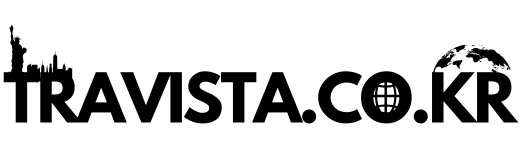
답글 남기기